複数部数の出力順序や排出方法を指定して仕分けの手間を省きたい
コンテンツID(7216)
[仕分け]と[オフセット排出]を設定すると、複数部数の出力を指定した順序でまとめ、用紙を交互にずらして排出できるため、手動で仕分けする手間を省けます。
オフセット排出の単位変更は、機械管理者モードで行う必要があります。
サイドトレイは、[オフセット排出]できません。
[オフセット排出]とは、用紙の区切りがわかるように、まとまりごとに交互にずらして排出する機能のことです。
商品によって一部表示や操作が異なる場合があります。
[コピー]仕分け方法を指定してコピーする
-
ホーム画面で[コピー]を押します。

-
[仕分け]を押します。

補足目的の機能がリストに表示されていない場合は、機能リストをスクロールし、最下段の[カスタマイズ]または[個人用カスタマイズ]>[機能リスト編集]を押してください。
-
仕分け方法を選び、[OK]を押します。

補足-
自動仕分け……次のいずれかの場合は[ソート]で排出され、それ以外の場合は[スタック]で排出されます。
原稿送り装置に原稿をセットした場合
原稿ガラスに原稿をセットし、[ブック両面]、[表紙付け]、[製本]、[ホチキス]、[パンチ]、[ビルドジョブ]、[サンプルコピー]のいずれかを設定している場合
ソート……1部ごとにまとめ、ページ順に並べて排出されます。
スタック……ページごとにまとめ、入力した部数で排出されます。
スタック+仕切り合紙……ページごとにまとめ、まとまった用紙と用紙の間に、仕切り合紙をはさんで排出されます。
-
-
[排出先]を押します。
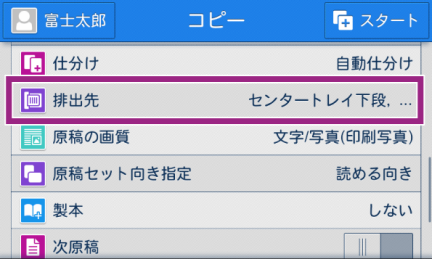
-
[排出先]を押し、表示されるメニューから排出先を選びます。

補足-
装着されているオプションや、商品によって表示される項目が異なります。
センタートレイ……本体中央排出口から排出されます。
センタートレイ(上段/下段)……本体中央排出口上段/下段から排出されます。
-
フィニッシャートレイ……本体右側フィニッシャーから排出されます。

サイドトレイは、[オフセット排出]できません。
-
-
[オフセット排出]を押します。

-
オフセット方法を選び、[OK]を押します。
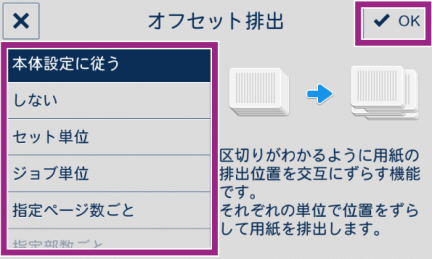
補足本体設定に従う……本機の初期設定値に従って排出されます。
しない……オフセット排出されません。
セット単位……コピー部数ごとにオフセット排出されます。
ジョブ単位……コピー指示ごとにオフセット排出されます。
指定ページごと……指定したページごとにオフセット排出されます。
指定部数ごと……指定した部数ごとにオフセット排出されます。
[コピー]画面が表示されるまで[OK]を押します。
-
[スタート]を押します。

[プリント]仕分け方法を指定してプリントする
アプリケーションソフトウェアの[ファイル]メニューから、[印刷]を選びます。
-
[印刷]画面の[プリンター]から本機を選び、[プリンターのプロパティ]をクリックします。

補足お使いのアプリケーションソフトウェアによっては、メニューの呼びかたや、画面の表示が異なることがあります。
-
[トレイ/排出]タブを開きます。

-
仕分け方法を選びます。

補足ソートする[1部ごと]……チェックを付けると、1部ごとにまとめて、ページ順に排出されます。
ソートする[1部ごと]……チェックを外すと、ページごとにまとめて、入力した部数で排出されます。
-
[排出方法]から排出先トレイを選びます。

補足-
装着されているオプションや、商品によって表示される項目が異なります。
センタートレイ……本体中央排出口から排出されます。
センタートレイ(上段/下段)……本体中央排出口上段/下段から排出されます。
-
フィニッシャートレイ……本体右側フィニッシャーから排出されます。

サイドトレイは、[オフセット排出]できません。
-
-
[オフセット排出]をクリックします。

-
オフセット排出方法を選び、[OK]をクリックします。

補足しない……オフセット排出されません。
セットごとにずらす……プリント部数ごとにずらして排出されます。
ジョブごとにずらす……プリントの指示(プリントジョブ)ごとにずらして排出されます。
ページ数を指定してずらす……指定したページごとにずらして排出されます。
-
部数を指定してずらす……指定した部数ごとにずらして排出されます。
[トレイ/排出]タブの[ソートする[1部ごと]]のチェックを外すと選べます。
-
[OK]をクリックしてプロパティ画面を閉じます。

-
印刷画面で[印刷]をクリックします。

[ファクス]受信したファクス文書を仕分け排出する
受信ファクスの排出先に指定しているトレイの[オフセット排出]設定を[セット単位]または[ジョブ単位]にすると、受信文書ごとに用紙の位置をずらして排出できます。 [コピー/ファクス共通]オフセット排出の単位を変更するを参照してください。
[コピー/ファクス共通]オフセット排出の単位を変更する
機械管理者モードに入る
-
ホーム画面で認証情報の表示エリアを押します。

-
機械管理者IDを入力し、[次へ]を押します。

補足[アカウントの選択]画面が表示された場合は、リストから機械管理者のアカウントを選びます。
-
機械管理者のパスワードを入力して[OK]を押します。

-
タッチパネルディスプレイの認証状態表示エリアが、機械管理者になったことを確認します。

補足機械管理者の認証に、設定回数を超えて失敗すると、それ以上の操作ができなくなります。この場合は、本機の電源ボタンを押し、表示されるメニューから[再起動する]を選んでください。本機を再起動すると、失敗した回数がリセットされます。
オフセット排出の単位を変更する
-
ホーム画面で[設定]を押します。

-
[システム設定]を押します。

-
[その他の設定]を押します。

-
排出先トレイの[オフセット排出]を押し、表示されるメニューからオフセット排出方法を選びます。

しない……オフセット排出されません。
セット単位……部数ごとにオフセット排出されます。
ジョブ単位……コピー/プリントの指示、または受信したファクス文書ごとにオフセット排出されます。
ホーム画面に戻るには、ホームボタンを押します。
本ページをスマートフォンなどで表示する場合はQRコードをご利用ください。